Mit der 3D Analyst-Lizenz verfügbar.
ArcGIS bietet zwei 3D-Visualisierungsumgebungen für die Arbeit – ArcGlobe und ArcScene –, die es Ihnen ermöglichen, 3D- oder 2D-Daten in einem 3D-Raum anzuzeigen, zu analysieren und zu animieren.
ArcGlobe
ArcGlobe ist Teil der ArcGIS 3D Analyst. Die Anwendung wurde im Allgemeinen für die Arbeit mit sehr umfassenden Datasets konzipiert und ermöglicht eine nahtlose Visualisierung von Raster- und Feature-Daten. Sie basiert auf einer globalen Ansicht, in der alle Daten in eine globale Würfelprojektion projiziert und mit unterschiedlichen Detaillierungsebenen (LODs, Level of Details) angezeigt und anschließend als Kacheln organisiert werden. Cachen Sie die Daten für maximale Performance, um die Ursprungsdaten zu organisieren und in LOD-Kacheln zu kopieren. Vektor-Features werden im Allgemeinen gerastert und entsprechend den zugewiesenen LODs angezeigt. Dadurch wird die schnelle Navigation und Anzeige sichergestellt.
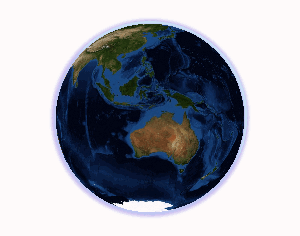
ArcScene
ArcScene ist ein 3D-Viewer, mit dem Sie perspektivische Szenen erstellen können, in denen Sie navigieren und mit Ihren 3D-Feature- und -Raster-Daten arbeiten können. Die Basis von ArcScene ist OpenGL, sodass komplexe 3D-Linien-Symbologie und Textur-Kartenerstellung sowie die Oberflächenerstellung und die TIN-Anzeige unterstützt werden. Alle Daten werden in den Speicher geladen, wodurch eine relativ schnelle Navigation, schnelles Schwenken und schnelles Zoomen ermöglicht werden. Vektor-Features werden als Vektoren dargestellt, und Raster-Daten werden reduziert oder entsprechend einer von Ihnen festgelegten festen Anzahl an Zeilen/Spalten konfiguriert.
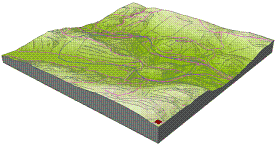
Hauptunterschiede zwischen ArcGlobe und ArcScene
Projizierte Daten
ArcGlobe projiziert alle Daten auf eine globusförmige Oberfläche mit einem bestimmten Koordinatensystem – Würfelprojektion. Alle einem leeren ArcGlobe-Dokument hinzugefügten Daten werden "on the fly" in dieses Koordinatensystem projiziert. Daten, denen keine Projektionsinformationen zugewiesen wurden, können nicht in ArcGlobe hinzugefügt werden. Aufgrund der Kugelform wurde diese Anwendung zur Visualisierung der Geographie mit globalem Maßstab optimiert. Mit dieser Projektion wird die Darstellung der Erdoberfläche realistischer als in anderen Projektionen gerendert.
Mit ArcScene können Sie alle Daten in einem ArcScene-Dokument entsprechend dem ersten Layer, der ins Dokument eingefügt wurde, projizieren. Dabei handelt es sich meist um eine planare Projektion, sodass ArcScene speziell für kleinere räumliche Datasets geeignet ist, wenn Sie eine definierte Fläche analysieren möchten.
Gecachte Daten und Speicherverwaltung
Einer der größten Unterschiede zwischen ArcGlobe und ArcScene besteht darin, wie jede Anwendung die Informationen verwaltet. Da ArcGlobe für sehr große Datasets entwickelt wurde, sollten Sie die Daten für optimale Leistung cachen. Beim Caching werden die Daten in Kacheln und Detaillierungsebenen indiziert und organisiert. Somit ermöglichen Sie eine schnelle Anzeige und Visualisierung beim Vergrößern und Verkleinern, Schwenken und Navigieren zwischen unterschiedlichen Stellen in Ihrem ArcGlobe-Dokument.
Weitere Informationen zur Cache-Verwaltung in ArcGlobe
Alle Daten in ArcScene werden in verfügbaren Speicher geladen, wobei – falls erforderlich – Seitendateien verwendet werden. Dies ist einer der Gründe, warum ArcScene für kleinere Untersuchungsflächen mit weniger Daten optimiert wurde.
Analyse
ArcGlobe ist eine einzigartige Anwendung zur Visualisierung von umfassenden, globalen Daten. Es bietet eine gute Leistung bei der Navigation und Anzeige von Raster- und Vektordaten mit hoher und niedriger Auflösung. ArcScene ist jedoch besser für die Analyse optimiert. Die Werkzeugleiste "3D Analyst" wird vollständig in ArcScene unterstützt, ebenso wie TIN-Oberflächen (Triangulated Irregular Network). Daten unterhalb der Oberfläche und Volumina werden in ArcScene sehr gut gerendert. ArcGlobe unterstützt Terrain-Datasets, sie werden jedoch nicht in ArcScene unterstützt. Alle Geoverarbeitungswerkzeuge stehen in beiden Anwendungen zur Verfügung.
Anzeigen und Ansicht
In ArcGlobe haben Sie die Möglichkeit, Vektordaten gerastert auf dem Oberflächen-Layer anzuzeigen oder als Vektor-Layer mit unabhängigen Eigenschaften vom Oberflächen-Layer zu rendern. Diese Option ist besonders bei Annotation-Feature-Classes nützlich, die auf der Oberfläche drapiert werden oder automatisch mit Billboarding veröffentlicht werden, damit die Betrachter sie sehen können. Vektoren in ArcScene bleiben in ihrem nativen Format und fließen unabhängig von der Raster-Oberfläche. Sie können den Umfang der Reduzierung steuern, die auf Raster-Daten in ArcScene angewendet wird. Annotation-Features können nicht in ArcScene angezeigt werden.
Ein weiterer Unterschied zwischen den beiden Anwendungen ist die Unterstützung von Stereo-Ansichten in ArcScene. Stereo-Ansichten eignen sich hervorragend zur Verbesserung der 3D-Visualisierung.
Weitere Informationen zum Anzeigen in Stereo in ArcScene
Anzeigen über Remote-Desktop
3D-Anwendungen sind beim Rendern stark von der Leistung der GPU (dem Grafikprozessor) der Grafikkarte abhängig. Ein Server, der eine virtualisierte Desktop-Umgebung ausführt, kann Grafikkarten nicht auf die gleiche Weise nutzen wie ein lokaler Desktop-Computer. Als Ergebnis hat Esri die Funktion deaktiviert, ArcGlobe über einen Remote-Desktop auszuführen.
Wenn Sie versuchen, ArcGlobe (oder eine beliebige andere Globe Control-basierte Anwendung, wie z. B. ArcGIS Explorer oder ArcReader) über einen Remote-Desktop zu starten, erhalten Sie die Popup-Benachrichtigung, dass diese Funktion deaktiviert wurde.
Obwohl ArcScene den Remote-Desktop-Zugriff unterstützt, kann die Performance sehr eingeschränkt sein. Wenn Sie remote auf eine ArcScene-Sitzung zugreifen müssen, wird empfohlen, dass Sie stattdessen einen VPN (Virtual Private Network)-Zugriff verwenden.
Beispiele zum Auswählen der 3D-Anzeigeumgebung
Beispiel 1: Darstellen einer Landkreis-Reliefkarte
Daten: Sie verfügen über umfassende Daten für den gesamten Landkreis. Zu den Daten gehört eine Reihe von Luftaufnahmen, Straßenmittellinien, Flurgrenzen, Gebäudeumrissen, Landnutzungsregionen und Punkten von Interesse. Für Höhendaten stehen Ihnen mehrere Tiled DEM-Raster zur Verfügung, die den gesamten Landkreis abdecken.
Ziel: Dreidimensionale Darstellung des Landkreises für Werbezwecke, z. B. als Bild für Broschüren und Animationen für Videos.
Umgebung: ArcGlobe ist aus folgenden Gründen die beste Wahl:
- Das Datenvolumen ist hoch. Zur Nutzung bei vollständiger Auflösung ist vermutlich Caching erforderlich.
- Die Ausdehnung umfasst eine große Region, sodass u. U. die Krümmung der Erde berücksichtigt werden muss.
- Sie haben mehrere DEM-Kacheln, die Sie als nahtlose Höhenquelle verwenden möchten.
Beispiel 2: Untersuchen der Daten eines lokalen Ölfeldes
Daten: Die meisten Daten stammen aus einer Quadratmeile um eine Gruppe von Ölquellen. Sie haben eine Luftaufnahme, 3D-Polylinien für vertikale Bohrungen, Multipatch-Daten für Untertage-Salzlager und 2D-Linien für Ölpipelines. Sie haben darüber hinaus ein Raster-DEM für etwa 10 Quadratmeilen um die Quellen.
Ziel: Dreidimensionale Darstellung der Ölquellen, um die Effektivität und Abdeckung der Bohrungen zu überprüfen.
Umgebung: ArcScene ist aus folgenden Gründen die beste Wahl:
- Das Datenvolumen ist klein.
- Die Visualisierung ist auf eine kleine Ausdehnung beschränkt.
- Sie möchten die Daten so darstellen, als würden sie aus dem Boden ausgeschnitten.
Beispiel 3: Erstellen einer virtuellen Stadt
Daten: Sie haben Gebäudeumriss-, Straßenmittellinien-, Parkbereich- und Verkehrsinfrastrukturdaten für eine Stadt, basierend auf einem Vorhersagemodell für die nächsten fünfzehn Jahre. Sie haben auch ein TIN für ein Höhenrelief.
Ziel: Erstellen einer interaktiven Umgebung für die allgemeine Anzeige und Analyse.
Umgebung: ArcGlobe und ArcScene sind aus folgenden Gründen beide eine gute Wahl:
- Das Datenvolumen ist nicht sehr umfassend.
- Beide Anwendungen unterstützen die entsprechenden Symbologieoptionen.
- Beide Anwendungen unterstützen Grafiken für 3D-Ansichtsverzierungen, z. B. 3D-Bäume, -Autos und -Stadtmöblierung.
- Beide Anwendungen unterstützen TIN-Daten als Höhenquelle.
Beispiel 4: Durchführen einer Sichtlinienanalyse zur Platzierung eines Waldbrandwachturms
Daten: Sie haben Raster-Daten für Höhen, Vegetationstyp und Brandgefahr. Sie haben darüber hinaus Vektordaten für das Feuerzufahrtnetzwerk und für Wasserläufe.
Ziel: Identifizieren der besten Position zum Platzieren eines Waldbrandwachturms.
Umgebung: ArcMap ist aus folgenden Gründen die beste Wahl:
- Sie erstellen viele Raster-Oberflächen, einige davon temporär, während Sie mit Geoverarbeitungswerkzeugen und -modellen arbeiten.
- Sie erzielen nichts, wenn Sie die Analyseergebnisse interaktiv in 3D ansehen.
- Sie können die endgültigen Raster- und Vektordaten-Layer in ArcGlobe und ArcScene kopieren, sobald die Analyse abgeschlossen ist.
Funktionsunterschiede zwischen ArcGlobe und ArcScene
Funktionsunterschiede
Zusammenfassung einiger der wichtigsten Funktionsunterschiede zwischen ArcGlobe und ArcScene.
Funktionsunterschiede zwischen ArcGlobe und ArcScene
Beschreibung | ArcGlobe | ArcScene |
3D Analyst-Werkzeugleiste (Konturen, steilste Verbindung, Sichtlinie, Profil usw.) | Nicht unterstützt | Unterstützt |
Unterstützt | Nicht unterstützt | |
Nicht unterstützt | Unterstützt | |
Dynamische Schummerung (Layer-Eigenschaften-Symbologie und Rendering-Anzeigeoptionen) | Nicht unterstützt | Unterstützt |
Unterstützt | Nicht unterstützt | |
Nicht unterstützt | Unterstützt | |
VRML Support | Kann importieren | Kann importieren/exportieren |
Nicht unterstützt | Unterstützt | |
Nicht unterstützt | Unterstützt | |
Nicht unterstützt | ||
Unterstützt | Nicht unterstützt | |
Unterstützt | Nicht unterstützt | |
Ausführen der Anwendung über Remote-Desktop | Nicht unterstützt | Unterstützt, aber nicht empfohlen |